Top 14 Forgot your Password Solutions 2019
Za većinu iPhone korisnika, postavljanje lozinki jenezamjenjiv dio njihovog digitalnog života. Mi koristimo lozinke kako bismo osigurali iPhone od špijunirajućih očiju, zaključali sigurnosne kopije kako bismo zaštitili osobne podatke, šifrirali mrežu za izbacivanje mrežnih prekidača itd. Međutim, ponekad možemo zaboraviti lozinku ili zbuniti različite lozinke; naši životi jednostavno postaju nered. Srećom u ovom postu pronaći ćete gotovo sve zaboravio iPhone rješenja lozinkom.
- 1. Otključajte zaporku zaslona iPhone uređaja
- 3. Oporavak izgubljene lozinke za iTunes Backup
- 5. Vratite Wi-Fi zaporku na iPhone uređaju
- 7. Ponovo postavite zaporku na iPhone zaključane bilješke
- 9. Resetirajte lozinku e-pošte za iPhone
- 11. Promijenite lozinku za Twitter na iPhone uređaju
- 13. Kik Ponovno postavljanje lozinke na iPhone uređaju
1. Otključajte zaporku zaslona iPhone uređaja

Zaboravili ste zaporku za iPhone i isključili je? iPhone je onemogućen nakon previše pokušaja lozinki? Možete koristiti značajku "Pronađi moj iPhone"; vratite iPhone iz iTunes sigurnosne kopije ili na tvorničke postavke da biste brzo ušli u zaključani iOS uređaj.
Provjerite zaboravljena lozinka za iPhone: Top 3 rješenja za zaobilaženje zaboravljenog koda 2017
2. Preuzmite Apple ID lozinku

Zaboravljena lozinka za Apple ID mogla bi biti maloozbiljniji jer koristimo Apple račun u mnogim aplikacijama. Možete otići na stranicu računa Apple ID da biste ponovno postavili zaporku za Apple ID potvrđenim porukama e-pošte i sigurnosnim pitanjima.
3. Oporavak izgubljene lozinke za iTunes Backup
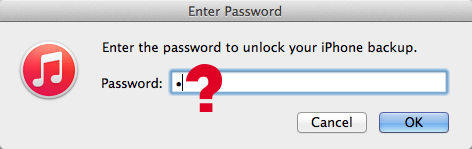
Pokušajte vratiti iPhone iz iTunes backup, aline znate zaporku? iTunes traži lozinku za otključavanje sigurnosne kopije koju nikada niste postavili? Uz jednostavan alat pod nazivom iPhone Backup Unlocker, vi ste u mogućnosti to obnova ili maknuti iTunes backup šifriranje lozinku na Windows u roku od nekoliko minuta.
- Preuzmite i instalirajte program na svoje računalo, pokrenite softver i uvezite šifriranu sigurnosnu kopiju.
- Odaberite vrstu napada zaporke i postavite vrste napada. Zatim kliknite "Start" za oporavak izgubljene iTunes sigurnosne lozinke.

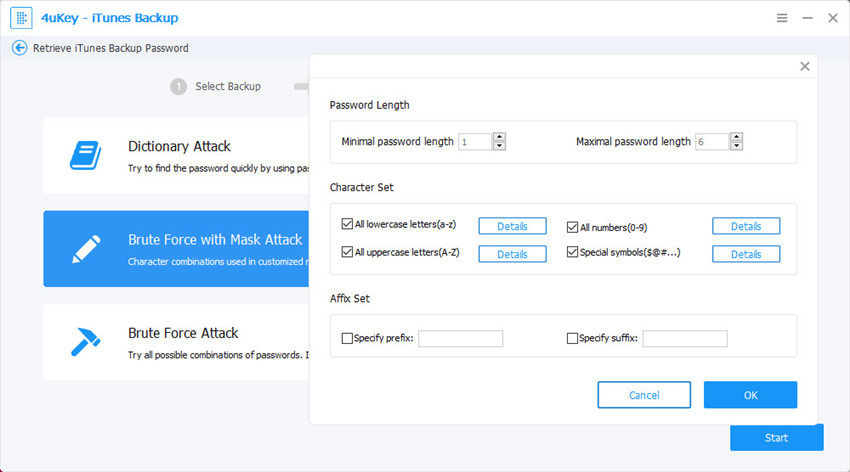
4. Resetirajte zaporku iPhone govorne pošte
Neki korisnici čak nisu znali da postoji glasovna poštazaporku dok ne dobiju poruku “Password Incorrect. Unesite zaporku govorne pošte ". Taj se problem pojavljuje kada je bežični davatelj usluga vašeg iPhonea AT&T. Ponovo postavite zaporku govorne pošte da biste zaustavili ovu dosadnu poruku.
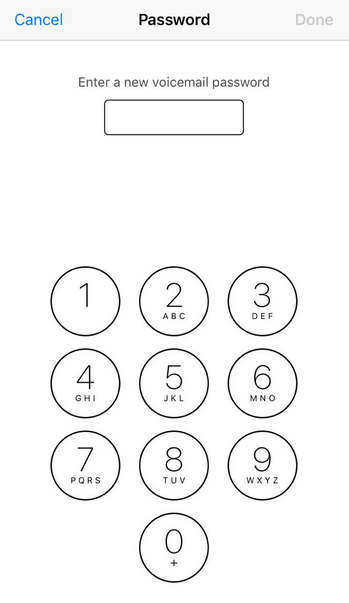
Idite na Postavke -> Telefon -> Promijeni zaporku govorne pošte. Sada možete unijeti novu zaporku govorne pošte. Ako to ne uspije, uputite poziv davatelju usluge.
5. Vratite Wi-Fi zaporku na iPhone uređaju
Nakon što ste unijeli zaporku na iPhone uređajuse povezati s mrežom, lozinka će biti spremljena na vašem uređaju. Međutim, možda ćete morati ponovno unijeti zaporku kako biste povezali Wi-Fi nakon vraćanja ili poništavanja mrežnih postavki. Ako ste nažalost zaboravili zaporku za Wi-Fi, možete isprobati sljedeći način:

Idite na Postavke i dodirnite "Wi-Fi" da biste vidjeli IP adresu rutera. Otvorite safari, a zatim upišite IP adresu rutera da biste ušli na stranicu ploče za prijavu na usmjerivač. Sada se možete prijaviti sa zadanom lozinkom.

Želite li znati kako je Wi-Fi lozinka spremljena na iPhone uređaju? Pogledajte 3 načina prikazivanja spremljene Wi-Fi zaporke na iPhone uređaju
6. Resetiraj Ograničenje Lozinka na iPhone
iPhone ograničenja koriste se kako bi se spriječio pristupodređene aplikacije ili značajke. Kada zaboravite zaporku, neke ograničene aplikacije na vašem iPhone uređaju postat će nedostupne. Možete pokušati pozvati lozinku, kao što je lozinka za prijavu ili Apple ID zaporka. Ako ne možete pronaći lozinku, slijedite upute o poništavanju zaporke za ograničenja na iPhone X / 10/8/8 Plus / 7/7 Plus / SE / 6s (Plus) / 6.

Izradite sigurnosnu kopiju iPhonea u programu iTunes, a zatim idite na Postavke-> General -> Reset, pritisnite “Reset All Content and Settings” za brisanje iPhone uređaja. Tada možete vratiti sve podatke iz iTunes-a, a zatim otići u Postavke -> Općenito -> Ograničenja za postavljanje nove lozinke.
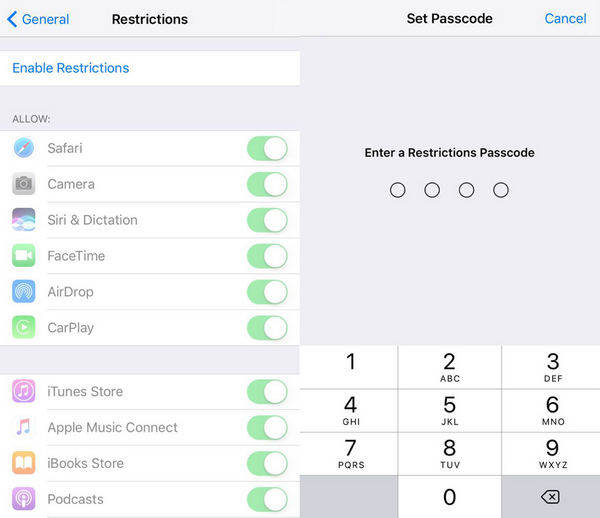
7. Poništite zaporku na zaključanim bilješkama za iPhone
Mnogi ljudi su navikli na prikupljanje informacija ilibilježenje na iPhoneu. Budući da su informacije u Notesu prilično važne, većina ljudi postavlja lozinku za zaključavanje datoteka. Ako ste jedan od onih koji su zaboravili lozinku, možete otključati datoteke sljedećim koracima.
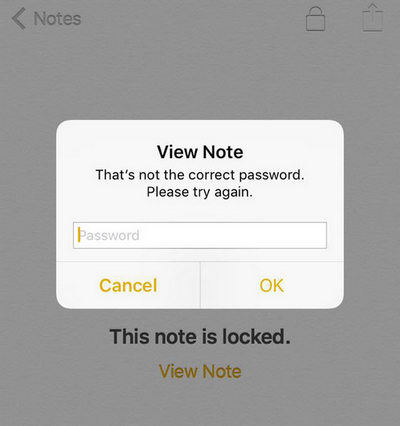
Otvorite Postavke na početnom zaslonu, dodirnite Bilješke i zatim dodirnite Lozinka -> "Vrati lozinku".

Unesite zaporku za Apple ID, a zatim upišite novu zaporku i potvrdite je.

8. Promijenite Vođena pristupna lozinka
Vođen pristup odlična je značajka za zaključavanje aplikacijaiOS uređaji bez bjekstva iz zatvora. To vam omogućuje da zadržite svoj iPhone u istoj aplikaciji kada je predate nekom drugom. Međutim, ako ste zaboravili zaporku, iPhone će ostati zaglavljen u načinu vođenog pristupa.
Da biste dobili iPhone iz programa Vodeni pristup, možete to učinitiizvršite soft reset pritiskom na tipku Home i gumb Power (za iPhone 7/7 Plus pritisnite tipku Home i tipku za smanjivanje glasnoće) zajedno 10 sekundi i problem će nestati.
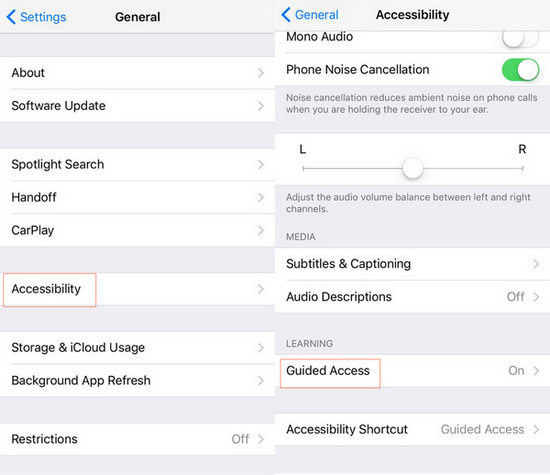
Za promjenu zaboravljene pristupne pristupne lozinke na iOS 10/11 uređajima; idite na Postavke -> Općenito -> Pristupačnost -> Vođeni pristup.

Za unos nove lozinke dodirnite Postavke vođenog pristupa i postavke zaporke.
9. Resetirajte lozinku e-pošte za iPhone
Kada unesete račun e-pošte na iPhone uređaj i upišete lozinku, oni će biti spremljeni na vaš uređaj. Budući da ne moramo svaki put upisati lozinku, vjerojatno će je zaboraviti.
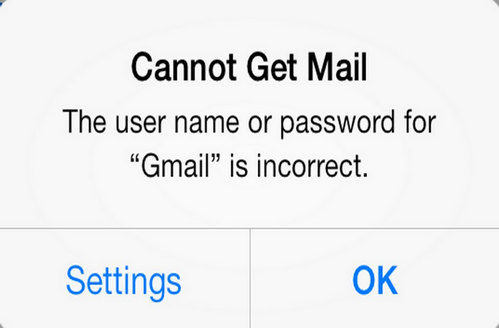
Ako ste ažurirali iPhone na iOS 10 ili noviji,Ne možete izravno promijeniti zaporku za Gmail, Yahoo ili Outlook na iPhone uređaju. Možete se prijaviti u račun e-pošte u pregledniku da biste promijenili lozinku, a zatim unesite novu zaporku na iPhone uređaju.

10.Reset Zaboravljena lozinka za Facebook na iPhoneu
Facebook je vrlo popularna društvena komunikacijaaplikacija za mnoge korisnike iPhone uređaja. Zaboravili ste lozinku za Facebook, nećete moći pravovremeno odgovoriti prijateljima niti dijeliti trenutak vašeg svakodnevnog života. Srećom, zaboravljene zaporke možete jednostavno vratiti na Facebook račun pomoću sljedećih koraka.

Otvorite Facebook na iPhoneu, dodirnite "Trebate pomoć?”->“ Zaboravili ste lozinku? ”. Unesite adresu e-pošte ili telefonski broj i odaberite način oporavka računa: pošaljite kôd putem e-pošte ili Pošalji kod putem SMS-a. Sada unesite kod koji dobijete i kliknite "Nastavi" da biste postavili novu lozinku.
11.Promijeni Twitter zaporku na iPhoneu
Kao i Facebook, Twitter je također popularna aplikacija za većinu iPhone korisnika. Ako ste izgubili zaporku za svoj Twitter, možete promijeniti novu pomoću sljedećih uputa.
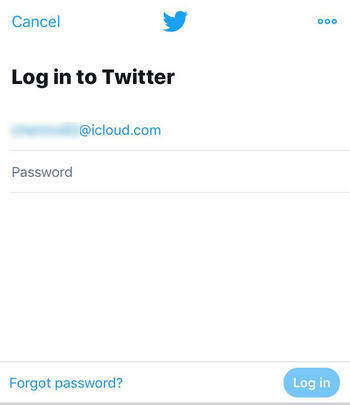
Na stranici za prijavu na Twitter kliknite „Zaboravili ste“I zatim odaberite korisničko ime. To vam omogućuje ponovno postavljanje lozinke za Twitter bez e-pošte ili broja telefona. Odaberite metodu oporavka i kliknite "Nastavi". Kliknite "Reset password" i unesite novu lozinku.
12. Resetirajte Snapchat zaporku za iPhone
Snapchat je dobio mnogo obožavatelja zbog svogtrenutne destruktivne značajke. Ova aplikacija također treba račun za prijavu. Ako ste ljubitelj Snapchata i nažalost ste zaboravili lozinku, možete poništiti novu putem e-pošte ili teksta.

Dodirnite “Za vašu lozinku” i odaberite anačin poništavanja (e-pošta ili tekst). Zatim ćete putem e-pošte ili koda iz teksta primiti vezu za poništavanje zaporke. Kliknite URL ili unesite kôd za postavljanje nove zaporke.
13. Kik Ponovno postavljanje lozinke na iPhone uređaju
Kik je jedna od aplikacija za poruke koje trebatestvorite račun i prijavite se prije slanja poruka kontaktu. Bez obzira jeste li zaboravili ili vas brine da možda postoji sigurnosni rizik za Kik, zaporku možete jednostavno promijeniti jednostavnim koracima u nastavku.
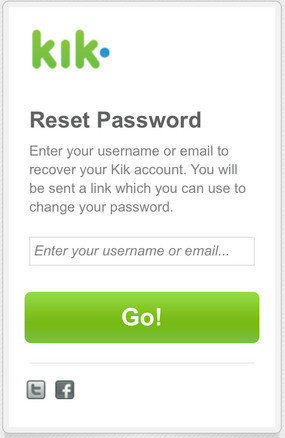
Idite na stranicu za prijavu na Kik i dodirnite "Zaboravili?". Sada ćete ući na novu stranicu koja vam omogućuje ponovno postavljanje lozinke. Unesite svoje korisničko ime ili e-poštu i dobit ćete vezu. Jednostavno kliknite vezu i postavite novu zaporku.
14. Vrati Instagram lozinku
Instagram je nevjerojatna aplikacija koja nam omogućujedijelite fotografije ili videozapise našeg života s prijateljima. Neki korisnici pitaju kako resetirati lozinku za Instagram bez e-pošte jer ne žele upisivati račun. Uvijek možete prijaviti Instagram s Facebookom. Međutim, ako ste navikli koristiti zaporku za prijavu, ali ste je zaboravili, možete poništiti novu kao što je ova:

Otvorite Instagram i dodirnite "Dobivanje pomoći pri prijavi" iZatim ćete zatražiti unos korisničkog imena ili adrese e-pošte kako biste se vratili na svoj račun. Otvorite svoju e-poštu i kliknite na vezu koju ste primili kako biste lako ušli u Instagram.

Sažetak
U ovom članku smo vas zaboravilirješenja za lozinke za iPhone X / 8/8 Plus / 7/7 Plus / SE / 6s (Plus) / 6 (Plus) / 5S, iPad i iPod touch. Ako imate drugih problema s lozinkom, ne ustručavajte se kontaktirati nas.









